
実は2016年に登場したiOS 10から、電話の機能が拡張され、標準搭載される「電話」アプリで、IP電話の発着信を管理できるようになった。アプリ側の対応が必要になるため、すべてというわけにはいかないが、利用できるものは電話アプリ側から発信したほうが、履歴の管理はしやすくなる。
発信の方法はシンプル。電話帳の連絡先から電話をかけたい人を選び、名前を強く押し込む(3D Touch対応機種の場合)。すると、連絡先に入力された項目に対応する連絡手段の一覧が表示される。この中から、「電話」の右にある矢印のマークをタップしよう。電話アプリに対応するIP電話アプリの一覧が表示されるため、そこから発信したいものを選べばよい。
発信手段を選ぶと、アプリが立ち上がり、電話がかかる。履歴にも残るため、再度同じ方法で電話したいときは、それをタップするだけだ。お店やコールセンターなどへ問い合わせするときだけ、サブのIP電話を使っているといったような場合に、役立つ機能といえるだろう。
2.「Whoscall」で迷惑電話をシャットアウト
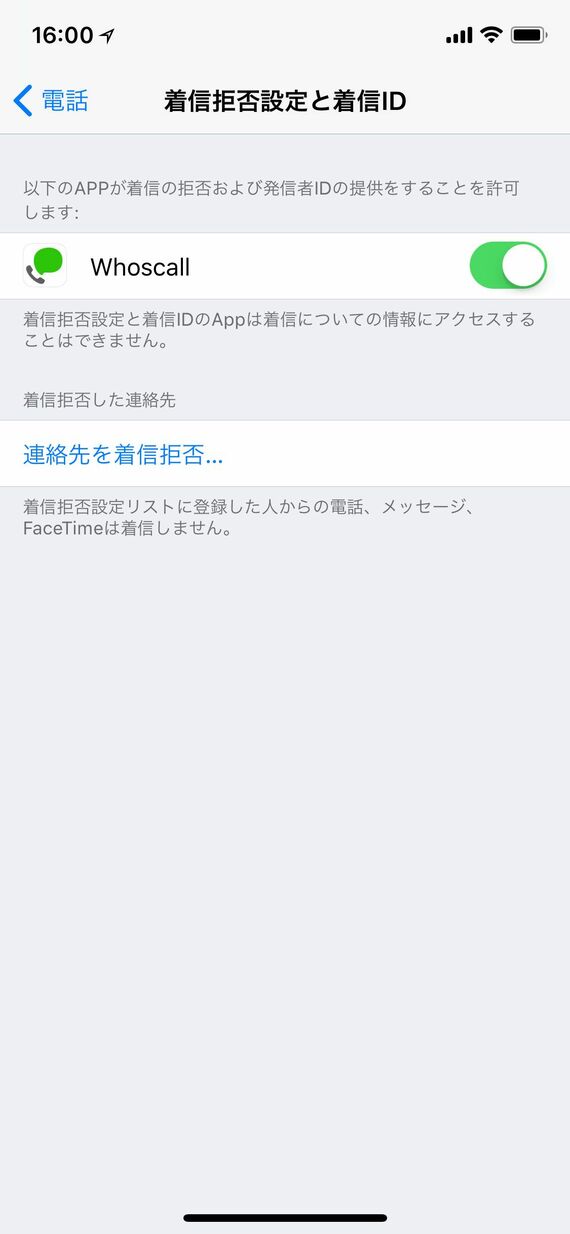
社会問題にもなっている振り込め詐欺の電話を防ぎたいのはもちろんだが、うっかりアンケートに答える際に電話番号を教えてしまい、セールスの電話がかかってくるのも、貴重な時間を奪われたような気持ちになる。
あまりに頻繁にかかってくるようだと、ビジネスや生活の邪魔にもなりかねない。
ただ、電話帳に電話番号を登録していない電話番号から、重要な電話がかかってくることもある。知らない電話番号だからといって、すべてを着信拒否にすると、ビジネスチャンスを失ってしまうおそれもある。
このようなときに便利なのが、「Whoscall」というアプリ。独自にデータベースを持っており、着信があった際に、かかってきた電話番号とデータベースをマッチングさせ、危険性があるときは画面にマークで警告が表示され、知らせてくれる。
着信拒否も可能だ。
































無料会員登録はこちら
ログインはこちら